【minneの始め方①】会員登録・販売者登録の簡単ステップ(画像付き)
2024-05-20
PR 当ページのリンクには広告が含まれています。

minne(ミンネ)はハンドメイド作品のオンラインマーケットです。
手作り作品のネット販売が、月額利用料「0円」で行えます。
お金のやりとりはminneが代行するので、初めての方でも安心です♪
パソコン、スマホどちらからでも
すぐにあなたの作品を販売できるminne(ミンネ)はこちらから。
![]()
このページではminneの会員登録からショップ設定までの、設定項目とポイントをまとめました。
IDやプロフィール内容を決めておけば、よりスムーズに登録を行うことができますよ。
minneのメリットや他のサービスとの比較はこちらでご紹介しています。
関連記事
Contents
minneの登録の流れ
作品販売を始めるまでの主な流れです。
- minneの会員登録
- 販売者登録
- 特定商取引法に基づく表記の登録・プロフィール設定・ショップ設定
- 作品登録
- 販売スタート
1.会員登録
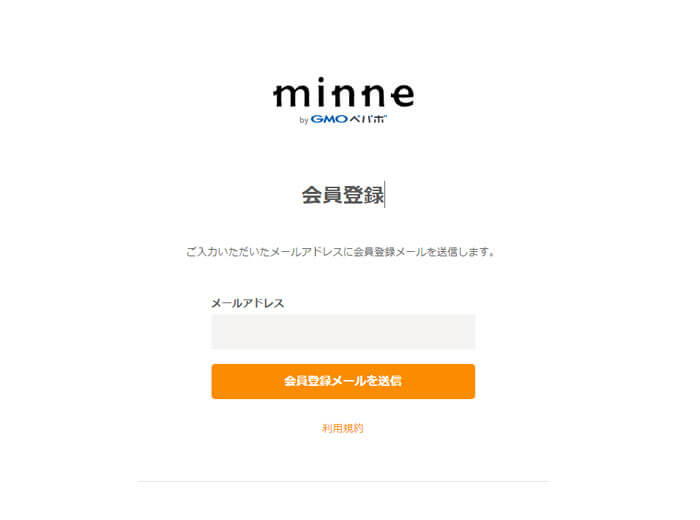
会員登録ページを開き、メールアドレスを入力して送信します。
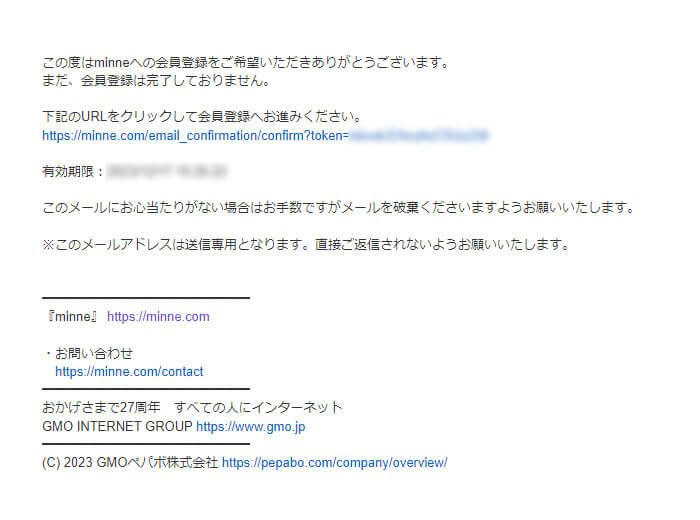
minneからメールが届きます。メールに記載されたURLをクリックして会員登録を行います。
①ユーザーIDを設定

半角英数小文字とハイフン(-) を使った3文字から12文字のユーザーIDを決めます。
このIDがショップのURLになりますよ。分かりやすく覚えやすいものがいいですね。
https://minne.com/@aaaaa
↑aaaaaの部分が自分で設定したID
※ユーザーIDは後から変更できません。
名前や生年月日など公開されて困るものは使わないでください。知られてよい文字列にしましょう。
②パスワードを設定
半角英数字で8文字以上が推奨されています。
無料でパスワードを作成できるサイトはこちらです。パスワード生成
2.販売者登録
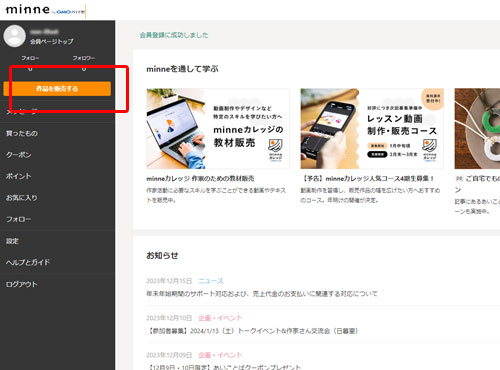
会員登録後、自分の会員ページができます。
左側の「作品を販売する」ボタンをクリックすると販売者登録をすることができます。
①お客様情報
姓名、セイメイ、メールアドレス、電話番号、生年月日、性別、住所(郵便番号、都道府県、市町村・番地、建物名など)を入力します。
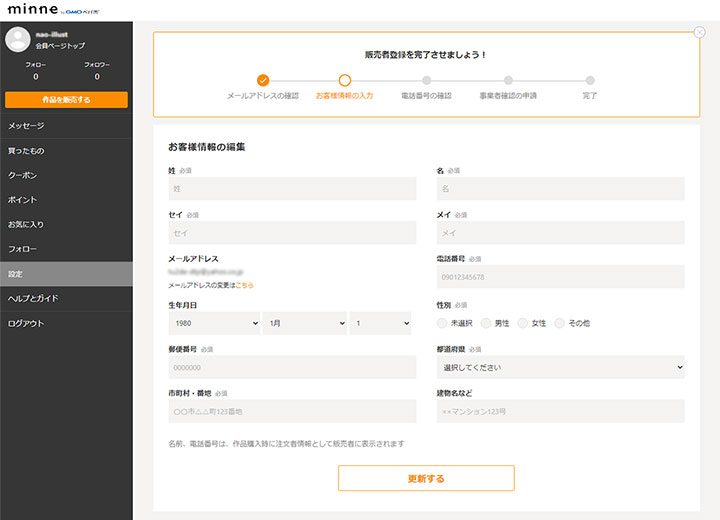
電話番号はスマホを登録するとこの後の電話番号の確認がスムーズです。
基本情報設定後にSMS(ショートメール)で電話番号の確認を行います。「SMSを受信する」をクリックしてスマホで認証コードを受信し、入力します。
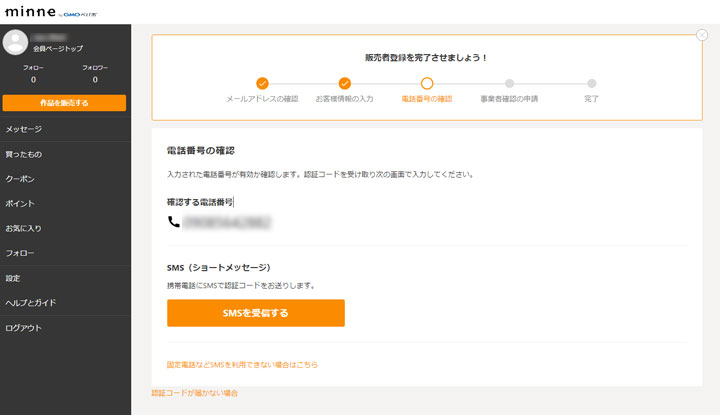
②事業者確認申請
以下から事業者の項目を選択します。
開業届を出していない場合は「いずれも該当しない」を選択して「申請する」をクリックします。
これで販売者登録が完了です。
審査後、販売を開始できるようになります。「いずれも該当しない」の方は、審査なしで作品販売が始められます。
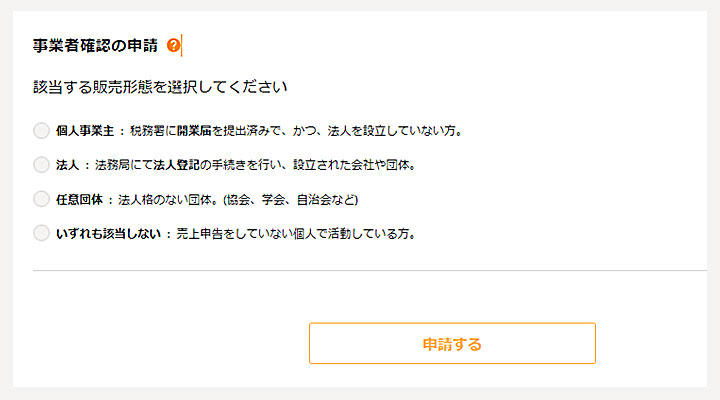
③銀行口座の登録
口座情報を入力します ※後でもできます
3.「特定商取引法に基づく表記」の登録
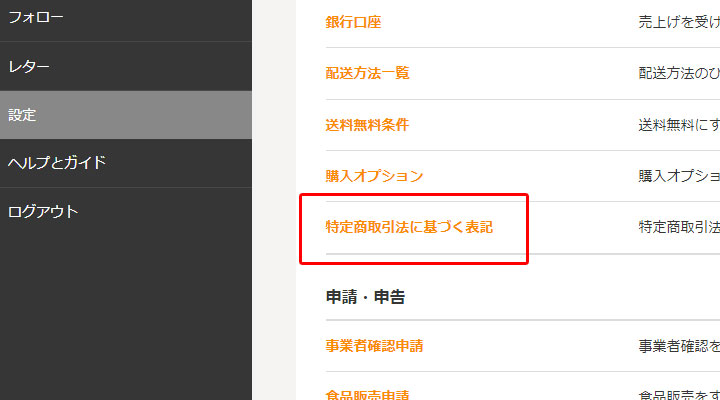
管理画面の「会員ページ」→「 設定 」→「特定商取引法に基づく表記」で編集できます。
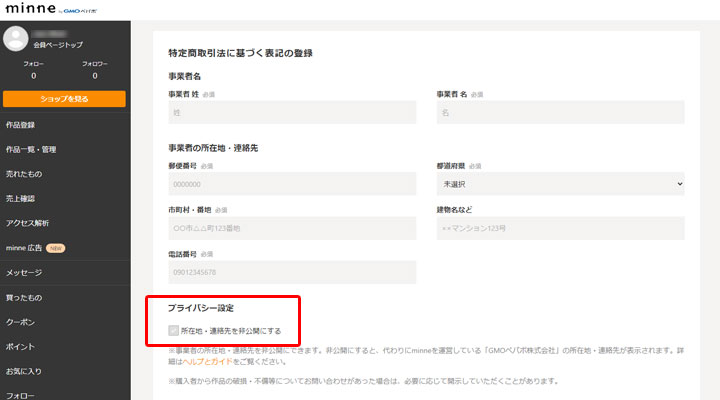
事業者名は販売者本人の本名を登録します。こちらは公開されます。
所在地・連絡先は「プライバシー設定」で非公開にすることが可能です。
「所在地・連絡先を非公開にする」にチェックをいれて登録しましょう。非公開設定にすると、minneの運営会社「GMOペパボ株式会社」の所在地・連絡先が表示されます。
(※事業者確認申請を法人にした場合「非公開」にしていた所在地・連絡先は自動で公開されます。)
「販売価格」「送料」「お支払い方法」「お支払い時期」「作品の引き渡し時期」「返品に関する事項」
これらはminneで自動で表記してくれます。
4.プロフィール設定
ショップに表示されるプロフィールを設定します。
設定できる内容はこちらです。
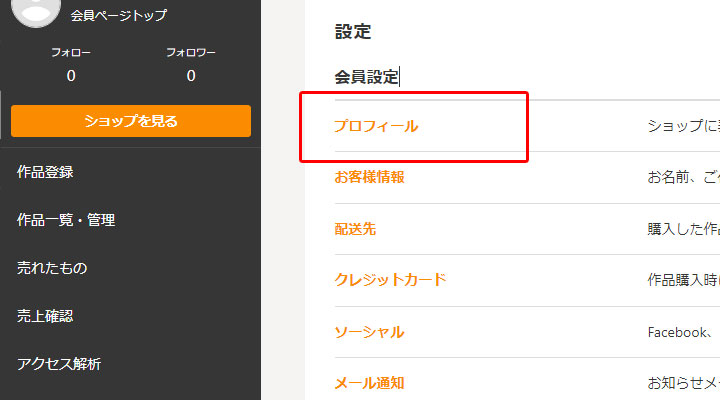
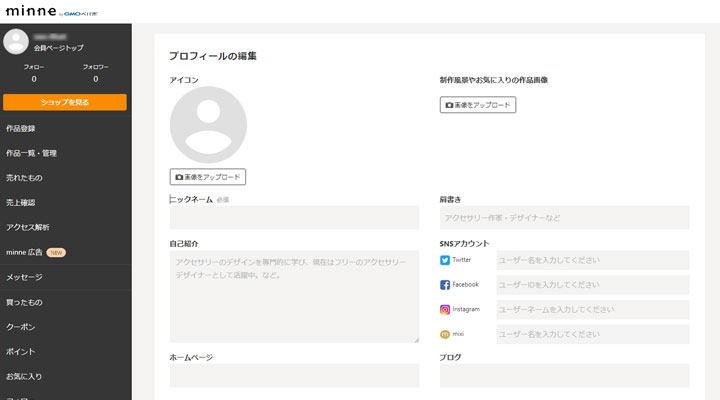
| ニックネーム | 作家名 本名を入れなくてOKです。 |
| 肩書き | ショップ名の上に表示されます。 |
| プロフィール画像 | ロゴやイラスト、作品の画像など。お店のアイコンになります。 JPEG・PNG・GIFの静止画 容量:700KBまで 最適サイズ:256px×256px以上 丸く切り取られます。 |
| 自己紹介 | 挨拶、お客さんに向けたメッセージ 作家の紹介 実績 作品への想い 納期 資格 など |
| SNS・ブログ | 自分のHP・ブログ、Facebook、X(Twitter)、Instagramのリンクを設置できます。 それぞれのSNSのユーザー名を入力します。 |
| その他 | 2枚まで作品などの画像を配置できます。 |
お客さんからすると、知らないお店で購入するのは不安です。
人柄が伝わり、信頼、好感の持てるプロフィールが重要ですね。
実績があると安心感につながるので書いた方がいいですよね。
自分は初心者なので、どんな気持ちで作っているか、どんなこだわりがあるかを伝えたいと思います。
プロフィールはいつでも修正できるので、アップデートさせていきたいですね。
5.ショップ情報
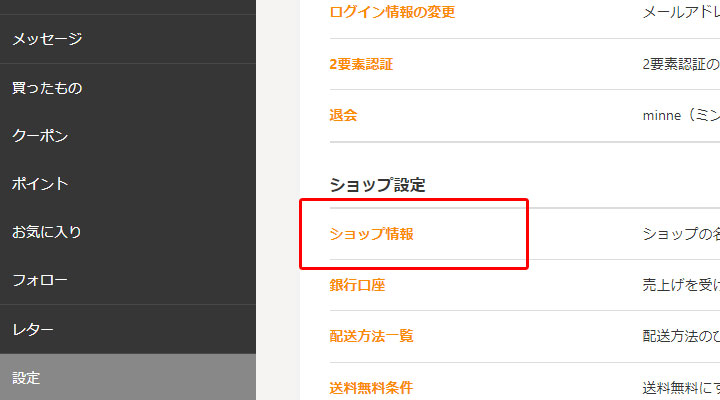
ショップに表示されるショップ情報を設定します。
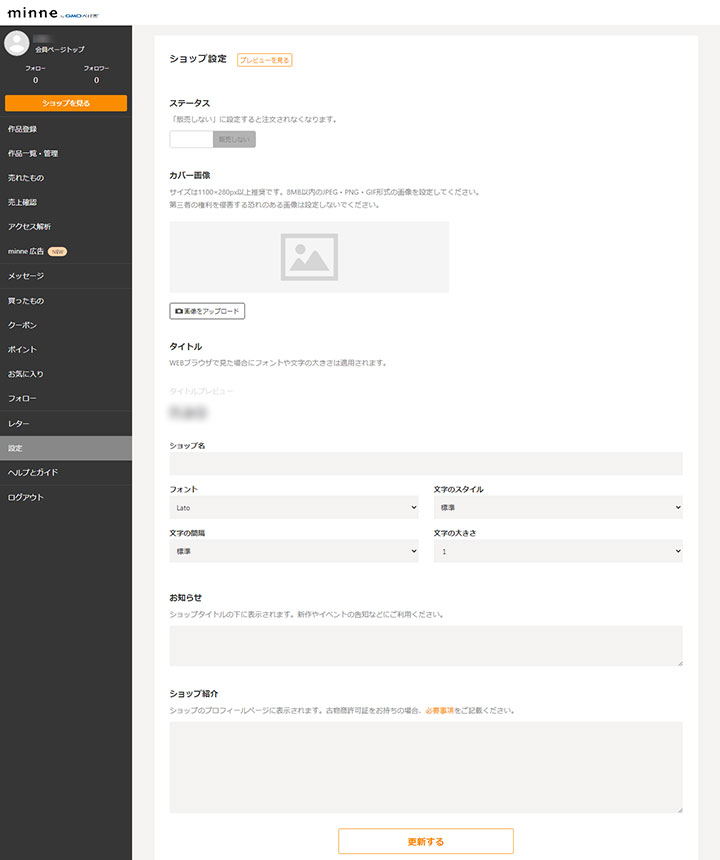
| ショップ名 | 指定しないとユーザーIDがショップ名になります タイトル部分はフォントやサイズを選べます。 |
| ショップ紹介文 | プロフィールの自己紹介の上に表示されます。 |
| カバー画像 | お店のトップに表示されるイメージ画像です。お店の印象、ブランディングに重要な要素になります。 形式:JPEG・PNG・GIFの静止画 容量:8MBまで 最適サイズ:1100×280px以上 |
| お知らせ配信 | 全角60字以内でユーザーにお知らせしたいことを発信できます。 |
| 販売のお休み設定 | 販売をお休みにできます。 |
4のプロフィール設定、5のショップ設定でお店のイメージを作ります。
使用する画像の画質が悪いと作品の印象も下がってしまいます。撮影は明るさや背景にもこだわって、作品の魅力を伝えましょう。
まとめ
このようにminneなら登録すればカンタンにお店をOPENできます。
登録前にあらかじめどのようなお店にしたいか考えておけば、これらの登録がもっとスムーズになります。
minne販売者登録のポイントはこちらです。
- ユーザーIDがショップのURLになる。後から変更できないので注意。
- 個人なら「特定商取引法に基づく表記」では所在地・連絡先は「プライバシー設定」で非公開にすることが可能。事業者名以外の個人情報を公開せずにお店が持てる。
- 信頼感・安心感を与えられるようなプロフィール設定をする。
- プロフィール設定、ショップ設定で人柄や世界観を伝えることが大切。
所在地・連絡先を非公開にできるのは大きい魅力ですね。
OPEN後の売り上げアップやブランド形成のためにはプロフィールやショップ設定のこだわりが大切です。こまめに見直して改善していこうと思います。
名刺やショップカードでURLを記載して配る場合、URLをQRコードにすればアクセスが簡単になります。無料のQRコード作成サイトはこちらです。QRのススメ
関連記事




